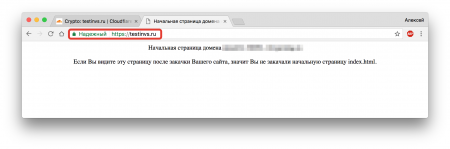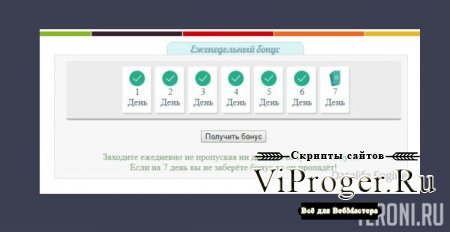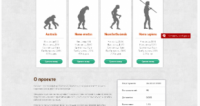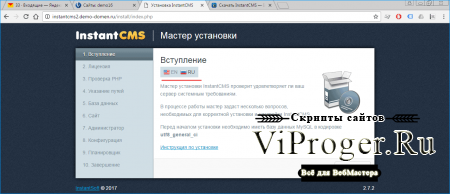-
WordPress
-
Разные PHP скрипты
-
Всё для Fruit Farm
-
DataLife Engine (DLE)
-
Всё для Vii-Engine
-
Всё для InstantCMS
-
Всё для XenForo
-
Для ВебМастера
Блог new
Продавайте свои скрипты на нашем сайте
- Расскажу как продавать свои скрипты на сайте, как разместить новость.
Яндекс ИКС – принцип оценки сайтов. А зачем?
- Примерно месяц назад Яндекс объявил о запуске новой системы оценки – Яндекс ИКС. Это нововведение является одной из самых обсуждаемых тем в мире
Как создать кошелек биткоин (bitcoin) - подробная инструкция
- Этот бумажник надежно защищен и в то же время позволяет переводить средства через мобильное приложение и браузер. На создание такого bitcoin кошелька
Комментарии
СКРИПТ ХАЙПА INVEST СONTINENTS
Знает кто нить где скачать бесплатно скрипты казино как тут продают? www.casinoscript.ru
Скрипт букса Aviso.bz
Знает кто нить где скачать бесплатно скрипты казино как тут продают? www.casinoscript.ru
Скрипт магазина Scripts
Знает кто нить где скачать бесплатно скрипты казино как тут продают? www.casinoscript.ru
Скачать скрипт казино megastart
Знает кто нить где скачать бесплатно скрипты казино как тут продают? www.casinoscript.ru
Скрипт казино (Casino) с Flash слотами
Знает кто нить где скачать бесплатно скрипты казино как тут продают? www.casinoscript.ru
Поиск по тегам
CODECANYON Payeer THEMEFOREST WOOCOMMERCE WordPress WORDPRESS ПЛАГИН WORDPRESS ШАБЛОН БИЗНЕС ШАБЛОН Игровой НОВОСТНОЙ ШАБЛОН ШАБЛОН ИНТЕРНЕТ МАГАЗИНА Шаблон букс плагин для XenForo 2 скрипт скрипт букса скрипт доски объявлений скрипт казино скрипт магазина скрипт хайпа скрипты Payeer скрипты удвоителей стиль XenForo 2 стиль для XenForo 2 тема WordPress удвоитель хайп шаблон для Dle шаблоны WordPress экономическая игра
Установка бесплатного SSL-сертификата от CloudFlare

Решил рассказать вам как установить бесплатный SSL-сертификат на свой сайт от CloudFlare для вашего хостинга. Для установки сертификата у вас должен быть сайт, который работает по http:// протоколу, и домен.
Смена DNS-серверов.
1) Необходимо зарегистрироваться на сайте CloudFlare.com2) Необходимо на главной странице нажать кнопку “+Add Site”
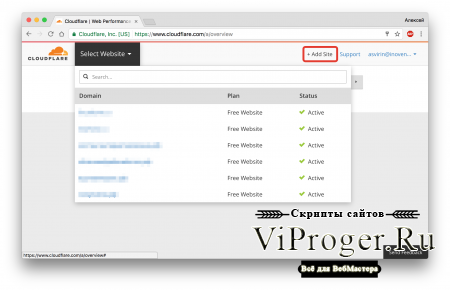 3) Пишите домен сайта, где должен быть подключен SSL-сертификат и нажмите кнопку “Begin Scan”
3) Пишите домен сайта, где должен быть подключен SSL-сертификат и нажмите кнопку “Begin Scan”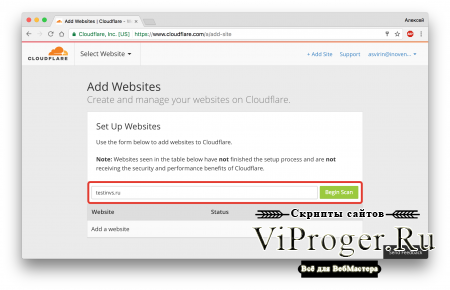 4) После этого система CloudFlare начинает проверять ваш домен. После окончания проверки нажмите на кнопку “Continue Setup”
4) После этого система CloudFlare начинает проверять ваш домен. После окончания проверки нажмите на кнопку “Continue Setup”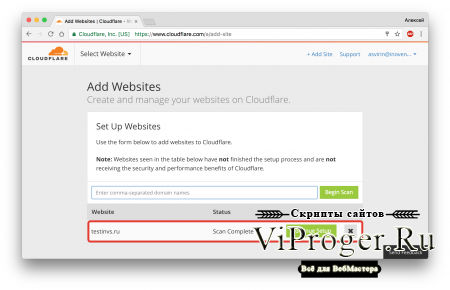 5) Далее будет показана информация о вашем домене и его настройки. Если вы не знаете что менять, ничего не меняйте. Нажмите кнопку “Continue”
5) Далее будет показана информация о вашем домене и его настройки. Если вы не знаете что менять, ничего не меняйте. Нажмите кнопку “Continue”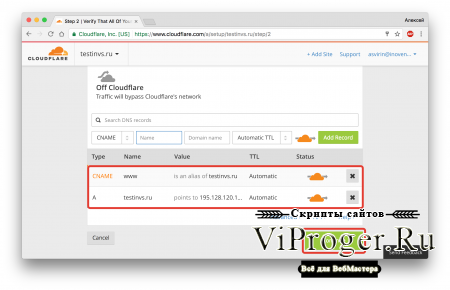
6 ) На этом этапе нужно выбрать тарифный план. Выбирайте “Free Website” и жмите кнопку “Continue”
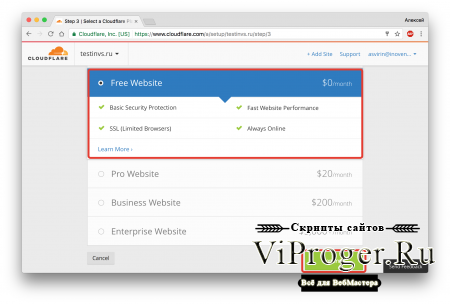 7) Далее вам будут показаны ваши текущие DNS-серверы у домена, их необходимо изменить на DNS-серверы CloudFlare. Данные настройки должны быть в личном кабинете, где вы покупали домен. Если вы не находите, где сменить DNS-серверы, просто напишите в техническую поддержку компании, у который покупали доменное имя. До смены DNS-серверов жмите кнопку “Continue”
7) Далее вам будут показаны ваши текущие DNS-серверы у домена, их необходимо изменить на DNS-серверы CloudFlare. Данные настройки должны быть в личном кабинете, где вы покупали домен. Если вы не находите, где сменить DNS-серверы, просто напишите в техническую поддержку компании, у который покупали доменное имя. До смены DNS-серверов жмите кнопку “Continue”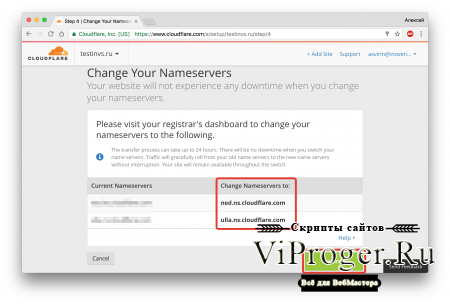 8) Смена DNS-серверов занимает какое-то время, как только сервис CloudFlare увидит, что настройки поменяли, он пришлет уведомление на электронную почту, указанную при регистрации.
8) Смена DNS-серверов занимает какое-то время, как только сервис CloudFlare увидит, что настройки поменяли, он пришлет уведомление на электронную почту, указанную при регистрации.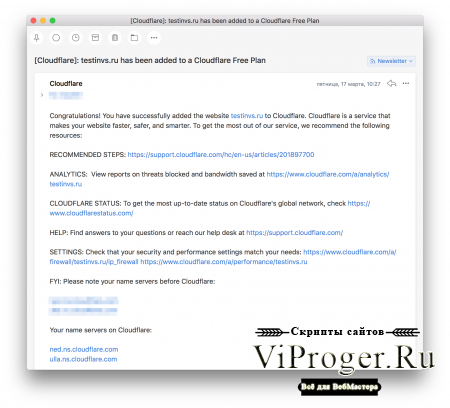
Установка SSL-сертификата
9) Нужно перейти на вкладку “Crypto” в верхнем ряду иконок и выбрать тип SSL-сертификата “Flexible”.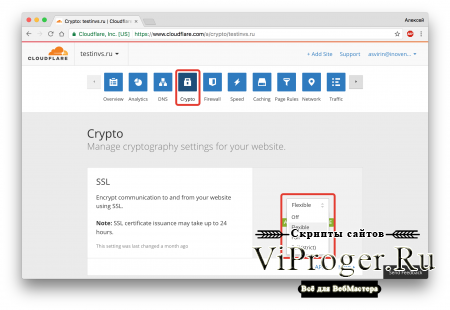
10) Перезагружаете страницу и смотрите статус установки SSL-сертификата. Если вы видите статус “AUTHORIZING CERTIFICATE” (или другой любой другой статус синего цвета), то это значит, что сертификат еще не установлен.
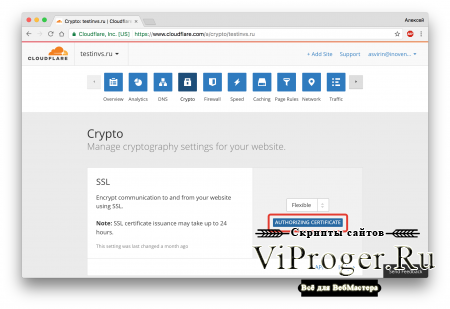 11) После установки сертификата будет надпись “ACTIVE CERTIFICATE”
11) После установки сертификата будет надпись “ACTIVE CERTIFICATE”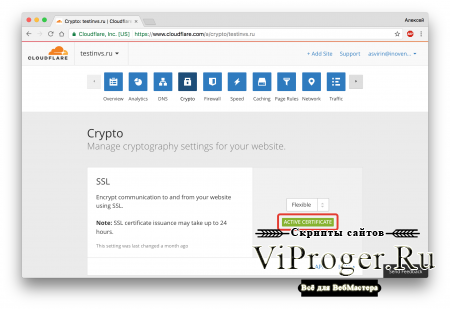
Настройка правил переадресации
12) Теперь нужно перейти на вкладку “Page Rules” для установки правил переадресации протоколов. Жмите кнопку “Create Page Rule”.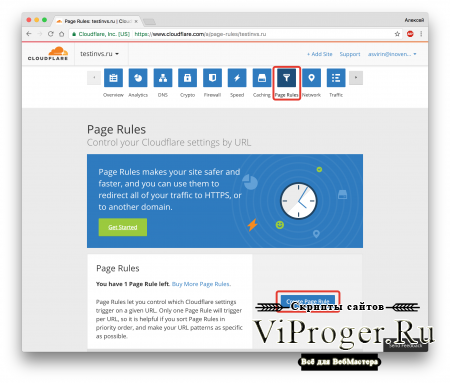 13) В первой строке пишите http://АДРЕССАЙТА/*
13) В первой строке пишите http://АДРЕССАЙТА/*Далее выбираете из выпадающего меню пункт “Always Use HTTPS” и жмете кнопку “Save and Deploy”. Это правило необходимо для постоянной переадресации вашего сайта на версию протокола https://
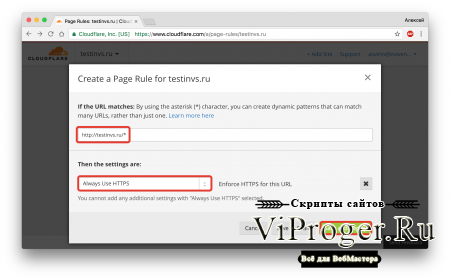 14) Создаем еще одно правило переадресации с WWW-версии вашего сайта.
14) Создаем еще одно правило переадресации с WWW-версии вашего сайта.В первой строке пишите www.АДРЕССАЙТА/*
Из выпадающего меню выбираете пункт “Forwarding URL”, рядом ставите пункт “301 — Permanent Redirect”
Во второе поле пишите >https://АДРЕССАЙТА/$1
 15) Ждете несколько минут и переходите на ваш сайт. Теперь вы должны видеть, что SSL-сертификат установлен.
15) Ждете несколько минут и переходите на ваш сайт. Теперь вы должны видеть, что SSL-сертификат установлен.